如果您是游戏玩家或游戏爱好者,那么您可能听说过 razer 设备。使用计算机上的 razer 设备(例如 razer 鼠标或 razer 键盘),您可能也使用过 razer synapse。基本上,它是一个硬件配置软件,可帮助您配置 razer 设备。如果您遇到 razer synapse 无法在您的计算机上打开会怎样?不要惊慌。你是安全的,在这里我将分享我的个人经验来解决这些问题。
什么是雷蛇突触?
razer 是一家颇受欢迎的游戏硬件制造商公司,由新加坡企业家 min-liang tan 和 robert krakoff 于 2005 年在加利福尼亚州圣地亚哥成立,生产了几款出色的产品。
razer inc. 拥有一款名为 razer synapse 的软件,该软件允许其用户重新绑定控制或将宏分配给任何 razer 外围设备。该软件具有一项功能,因此您的所有配置和设置都存储在基于云的存储中。此功能可以轻松地在配置之间切换。除此之外,它还具有许多其他功能,例如统计数据、热图、硬件配置器等,使其独一无二。
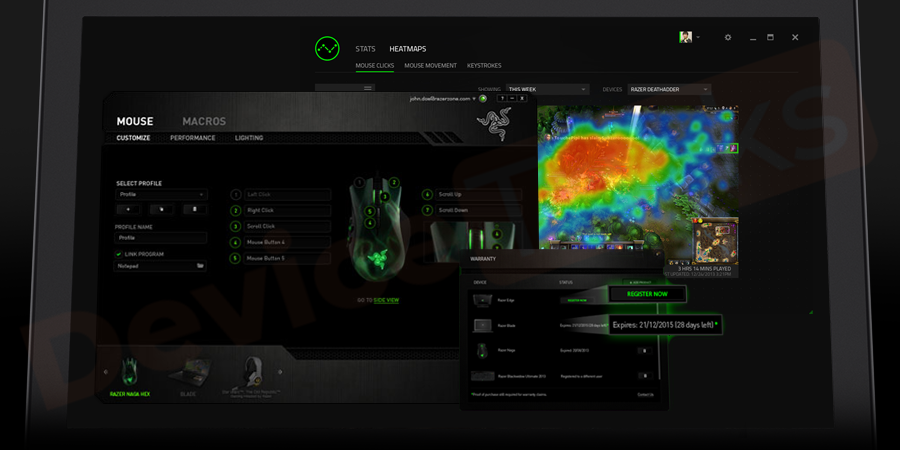
尽管这是一款值得信赖且可靠的软件,但在某些情况下您可能会遇到某些问题。继续阅读以解决问题。
如何修复 razer synapse 不打开问题?
如果您遇到意外的 razer synapse 无法打开错误,请按照以下步骤一劳永逸地摆脱这些问题。
重启你的电脑
尽管该步骤非常易于查看和遵循,但只需重新启动计算机即可修复大多数错误。只需重新启动计算机并检查错误。如果问题仍然存在,请按照以下步骤修复错误。
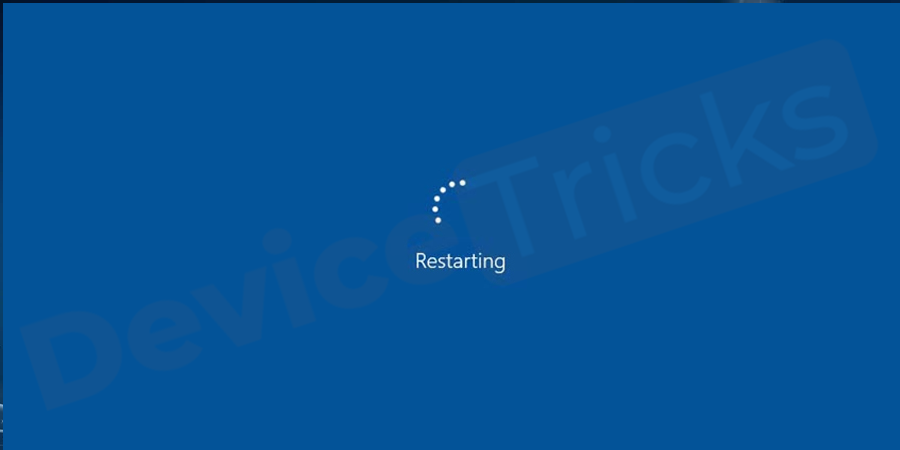
重新安装 razer synapse 软件和 razer 设备驱动程序
如果 razer synapse 无法在您的计算机上启动。这可能是由于 razer synapse 驱动程序。然后重新安装 razer synapse 软件和 razer 设备驱动程序可能会解决该问题。要克服同样的问题,您需要下载 razor synapse 并在 windows 10 中安装 razer 设备的最新驱动程序,例如键盘、鼠标等。
- 同时按下开始徽标和r键以启动运行框。
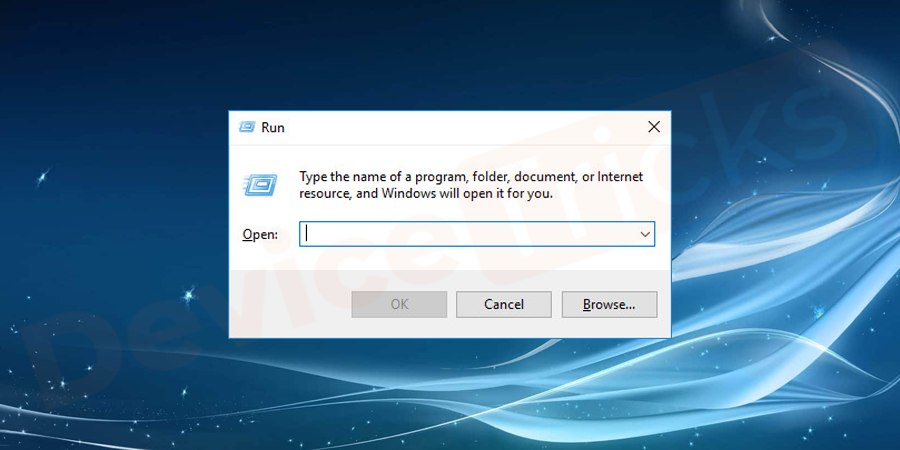
- 在框中,您需要键入devmgmt.msc,然后按 enter 键。
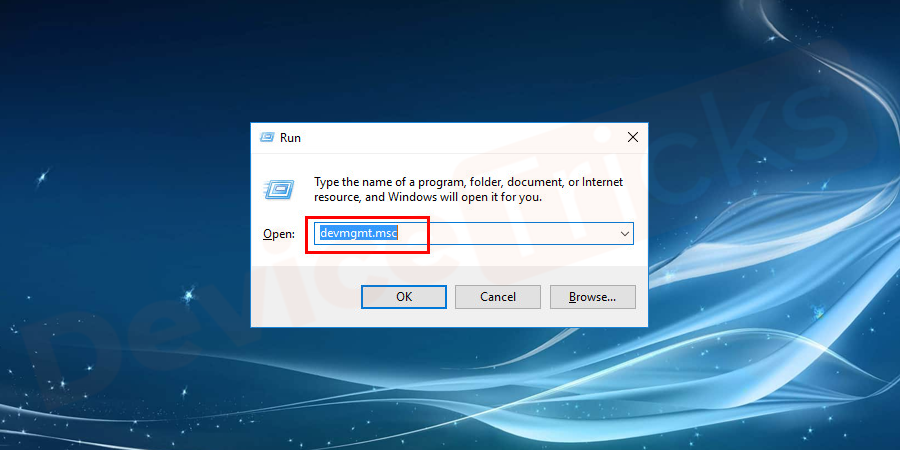
- 此后,设备管理器窗口将打开,您需要在此处选择 razer 驱动程序,它将在键盘、鼠标和其他指点设备或人体干扰设备的任何部分中可用。
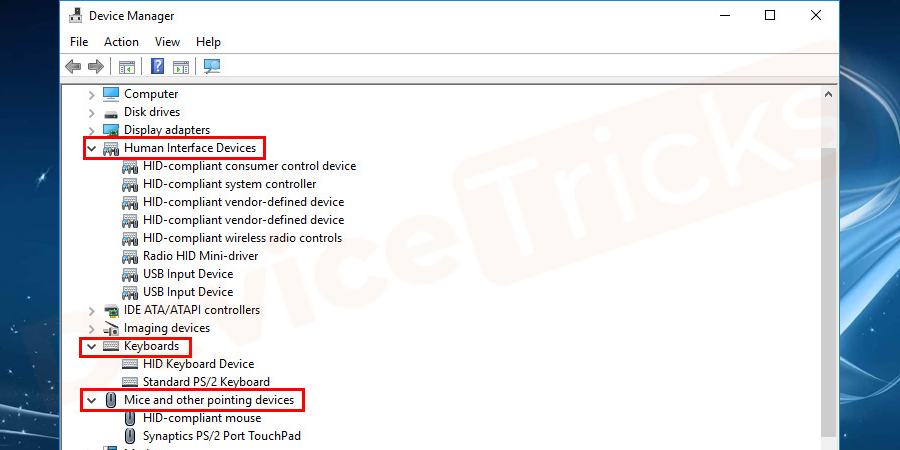
- 获得驱动程序后,右键单击它,然后从下拉菜单中选择一个选项卸载。
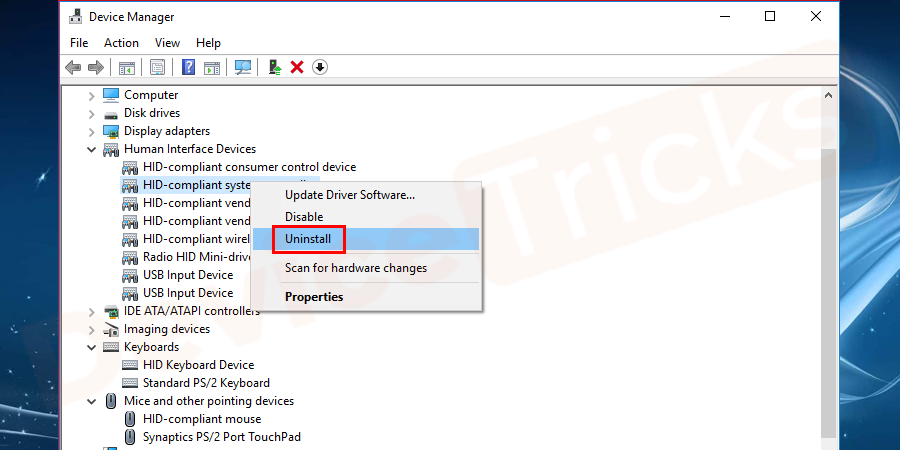
- 该过程需要一些时间,完成后,您必须移除 razer synapse 的所有外围设备并使其闲置几分钟。
- 现在,再次将设备连接到计算机,并允许 windows 操作系统安装 razer synapse 的最新驱动程序。
禁用 razer surround
如果您的计算机上没有打开 razer synapse,原因可能是 razer surround 模块。因此禁用该模块可能会修复软件。如果您按照上述方法重新安装 razer synapse,即使您在安装软件后登录 razer 帐户一次,也可以取消 razer surround 的安装。
当您将 razer synapse 雷云连接到 internet 时,请记住取消功能更新弹出窗口。单击完成设置后弹出的 razer surround 通知,然后选择禁用 razer surround。此后,继续更新 synapse,然后重新启动 windows。
如果您跳过了这些步骤,那么即使已经安装了 razer surround,您也可以卸载它。为此,请执行以下步骤:
- 同时按windows r键启动运行应用程序。
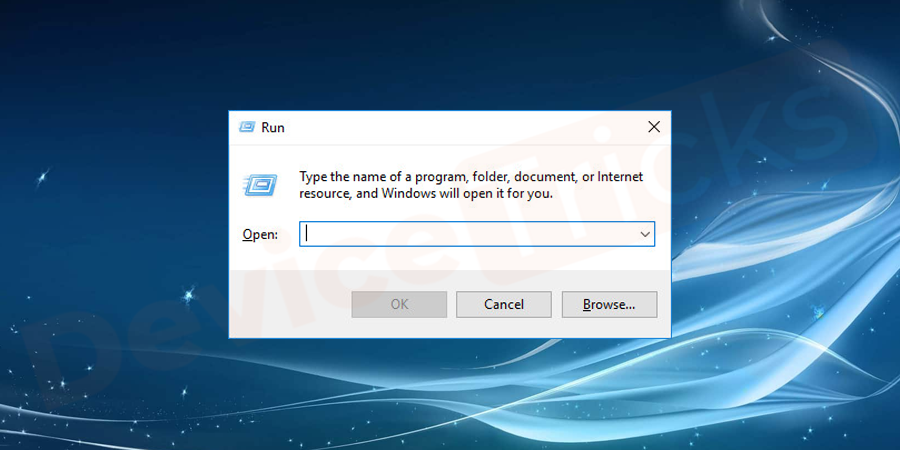
- 键入“appwiz.cpl”的对话框,然后按enter。一个弹出窗口,包含您计算机上安装的所有程序。
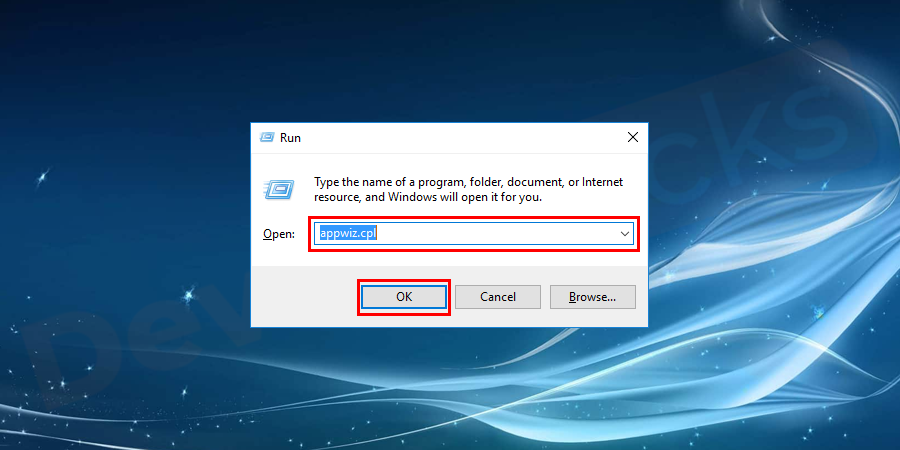
对 razer synapse 和 razer core 执行以下步骤:
- 右键单击该应用程序,然后选择“卸载”。
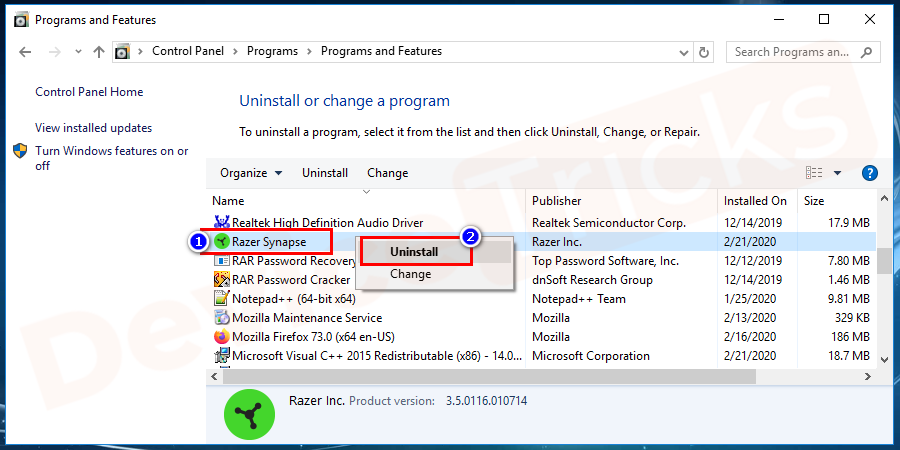
- 按windows e并启动文件资源管理器。前往以下位置:c:\program files (x86)\razer。
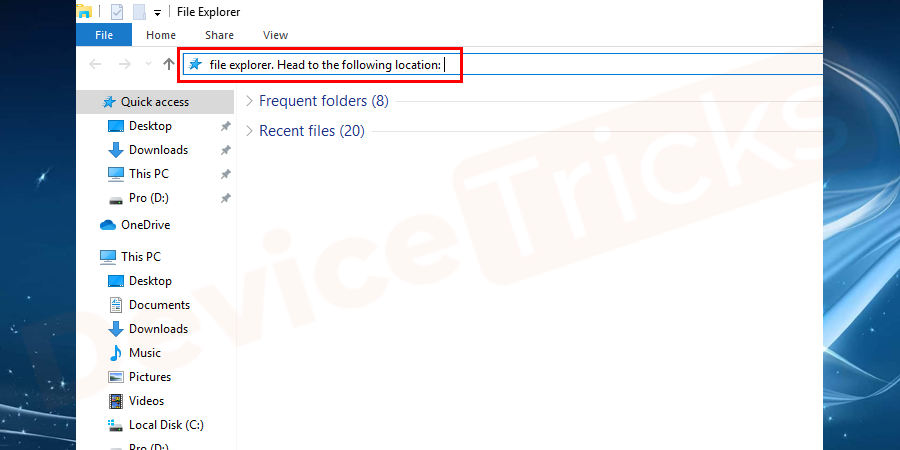
- 单击屏幕顶部的“查看”选项卡,然后选中“隐藏的项目”。
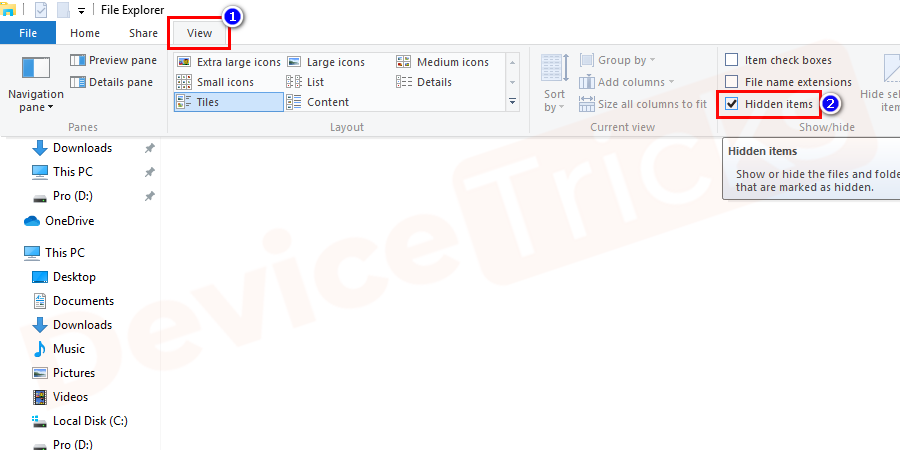
- 删除此文件夹位置中的所有可用文件。将弹出 uac 以寻求您的确认,如果出现提示,请选择是。
- 按windows e再次启动文件资源管理器。转到以下位置:c:\programdata\razer 目录,然后删除所有文件。
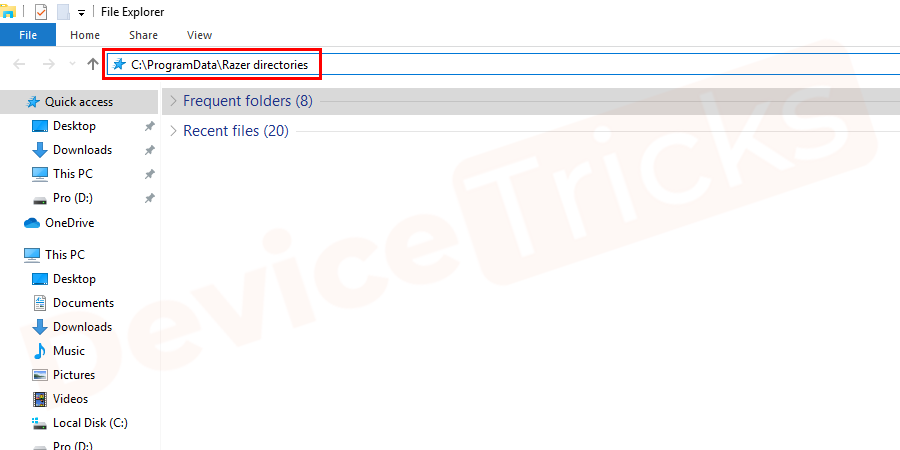
- 重新启动计算机。
- 从其官方网站下载 razer synapse 软件。选择一个可访问的位置进行保存。
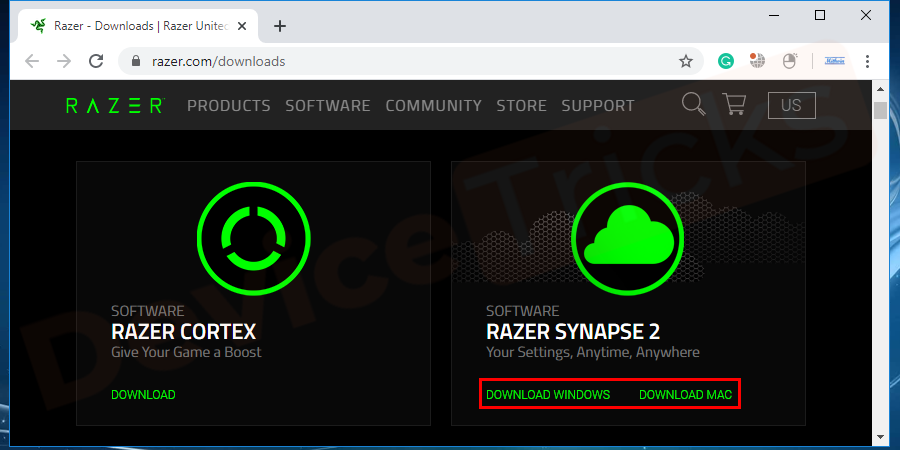
- 安装软件并登录您的帐户,让 synapse 连接到互联网。
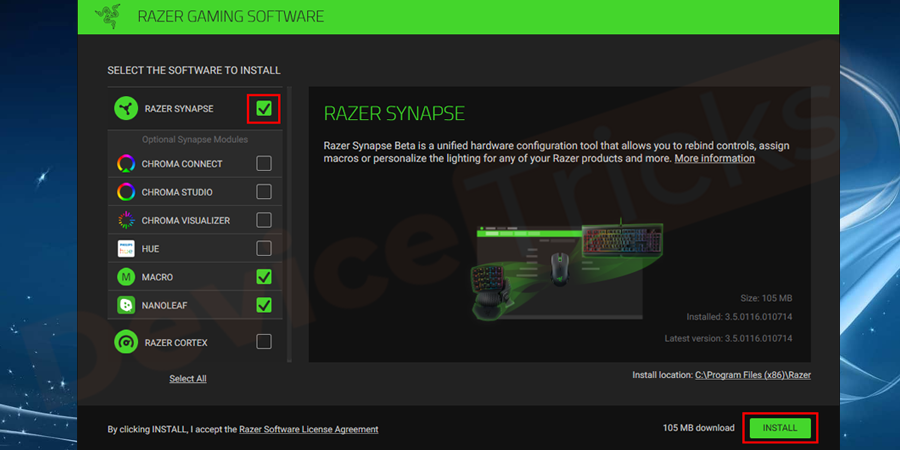
- 当功能更新弹出时,只需取消它。
- 安装完成后,左上角会出现两条通知:razer surround、synapse update
- 单击该通知上的“ razer surround ”,然后立即取消它。在任何情况下都不要更新/升级/安装 razer surround。
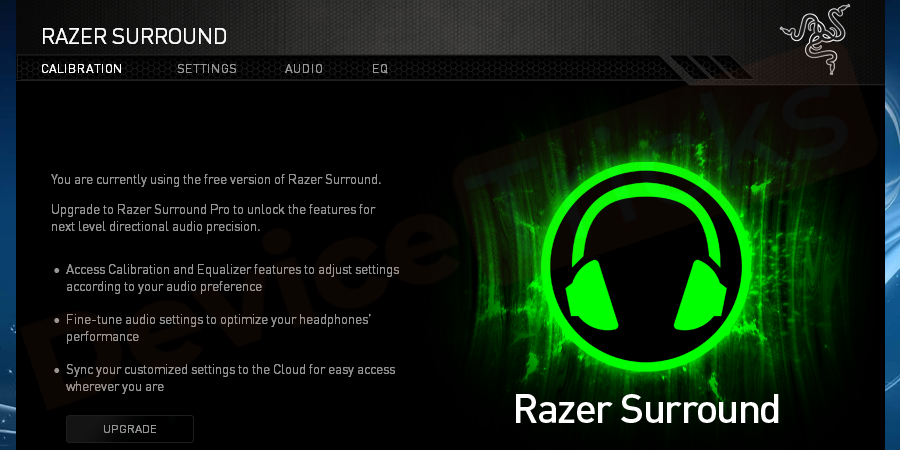
- 取消环绕后,您可以通过单击“ synapse 更新”通知来更新 synapse 软件。
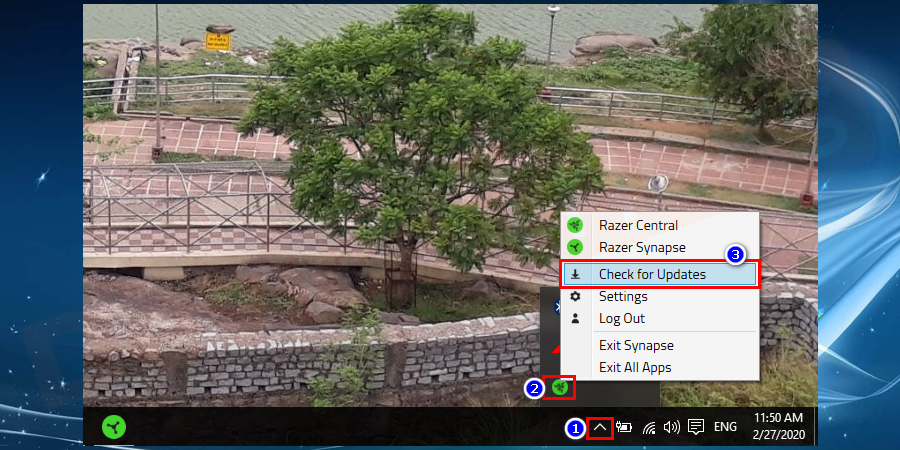
- 重新启动计算机
检查 razer synapse 无法打开问题是否已修复。
安装最新的 microsoft .net framework
.net framework是打开 razer synapse 的基本系统要求,如果您的计算机上未安装 net framework,则 razer synapse 3 或 razer synapse 宏可能无法打开。
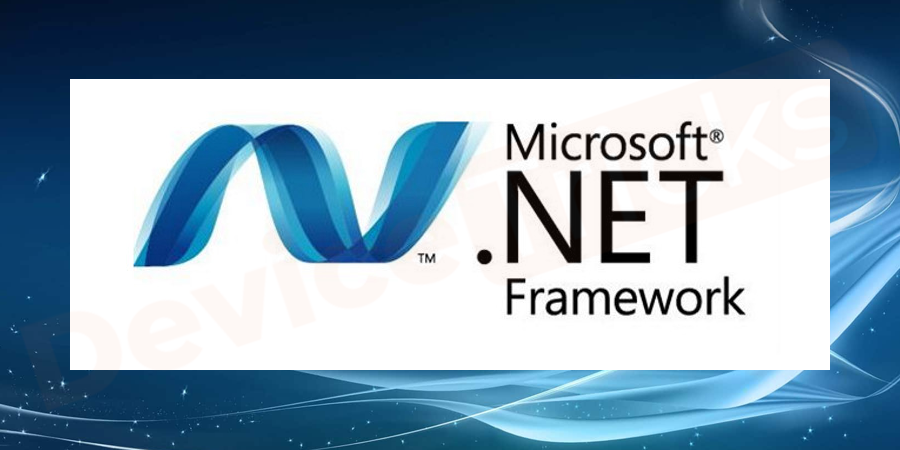
如果您安装了较早版本的.net framework,请更新到最新版本以顺利运行 razer synapse。
卸载 razer synapse,然后重新安装
如果 razer synapse 已损坏,则它不会在您的计算机上打开,尝试相同操作会导致问题。因此,如果您遇到 razer synapse 无法正常工作的问题,那么您必须卸载它,然后再次安装。下面列出了该方法的综合步骤。
- 按开始按钮,然后在搜索栏中键入控制面板,然后按 enter 键。
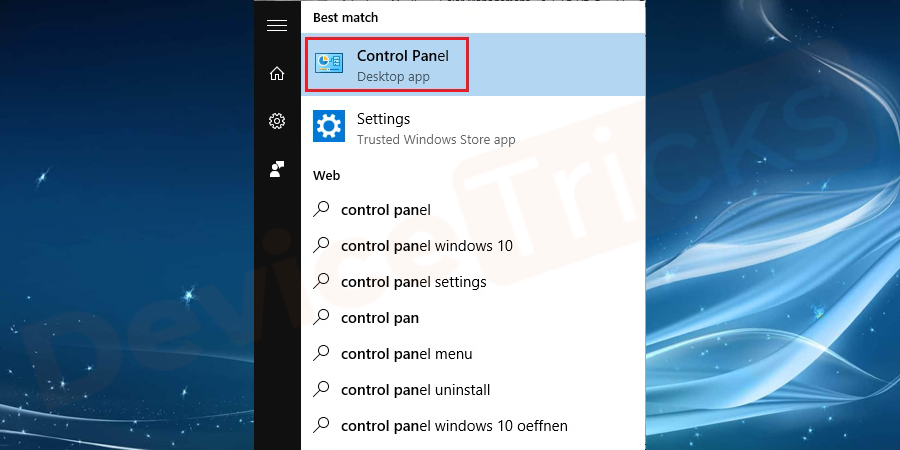
- 此后,将打开一个控制面板窗口,您需要移至“程序”部分,然后单击“卸载程序”。
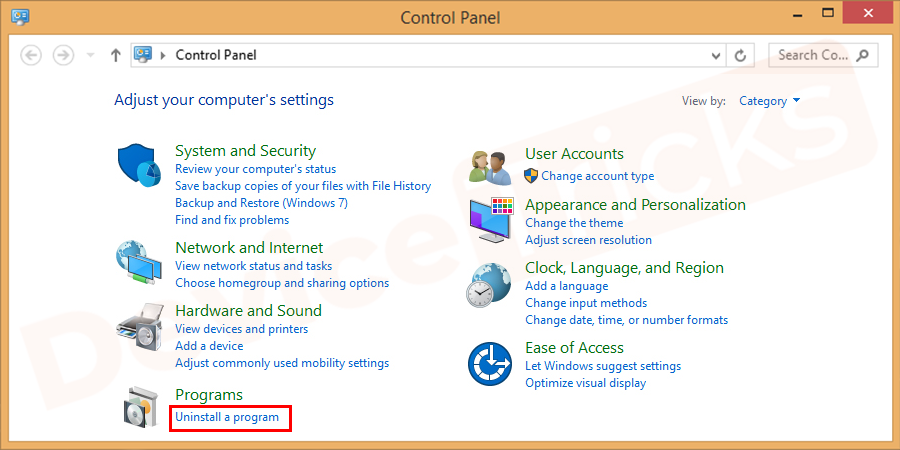
- 很快,您将在屏幕上找到应用程序列表,您的工作是导航razer synapse 雷云,选择它,然后单击位于页面顶部的卸载按钮。
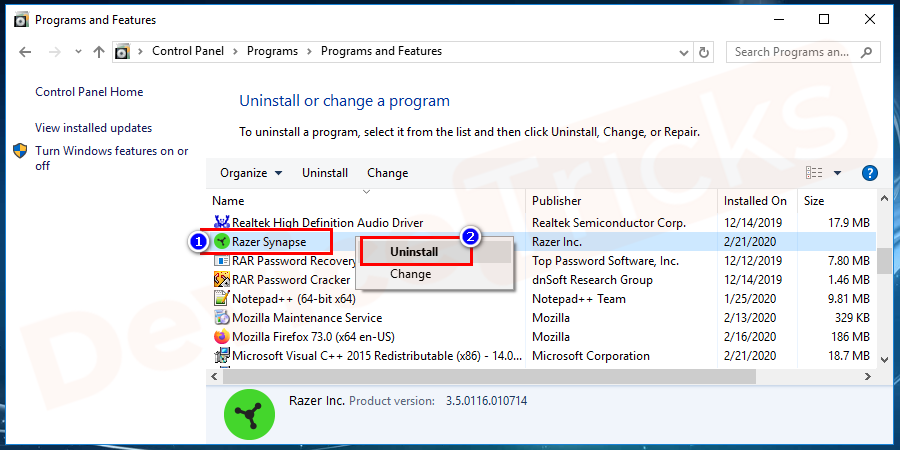
- 完成上述步骤后,打开浏览器,然后打开雷蛇凯发体育app官网,点击链接https://www.razer.com/downloads进行下载。

- 在页面上,您将获得 razer cortex、razer synapse 2.0msi、razer synapse 3 测试版等等。根据您的需要选择一个,下载文件,然后安装相同的文件。
禁用 windows 防火墙
windows 防火墙是 windows 10 操作系统的内置工具,它过滤计算机访问的应用程序的传入和传出数据包。因此,如果 razer synapse 软件和 windows 防火墙之间存在任何冲突,则后者会成功,并且不会让前者在您的 pc 上流畅运行。因此,您需要禁用防火墙以克服 razer synapse 未在 windows 10 问题中打开的问题。
- 按“开始”按钮,在搜索栏中键入 windows控制面板,然后按 enter 键。
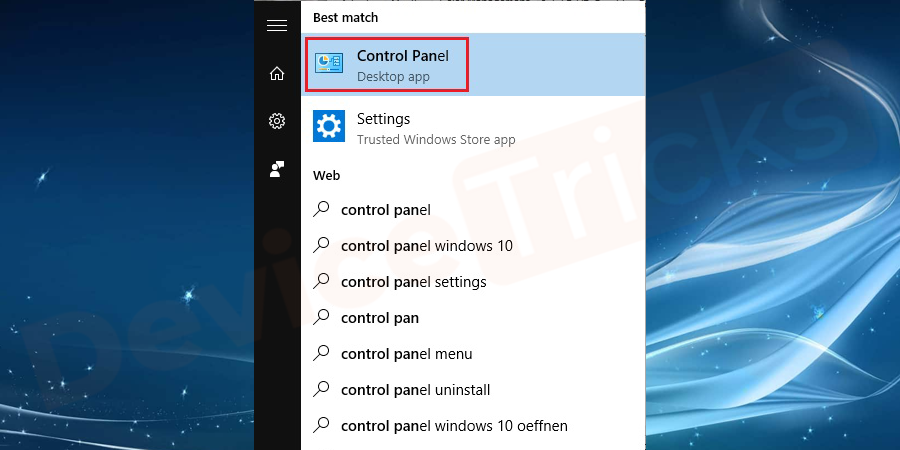
- 在控制面板页面中,您会找到几个部分,选择system & security。
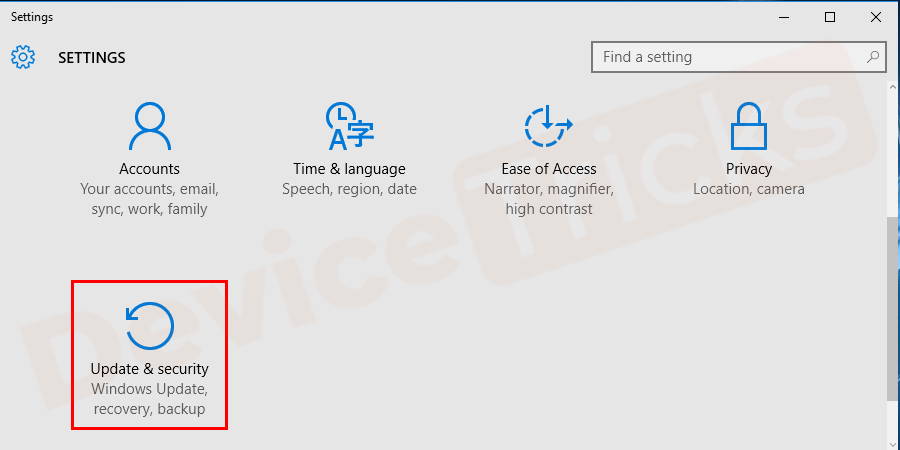
- 此后,系统和安全页面将打开,它会提供您在 windows 10 的多个应用程序中进行更改,但您需要选择windows 防火墙。
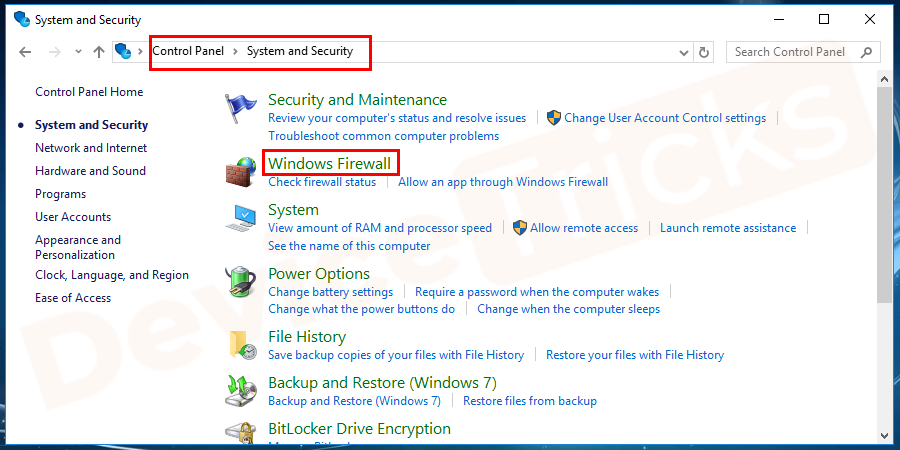
- 在 windows defender 防火墙的左侧面板中,您会找到一个选项turn windows firewall on or off,点击它。
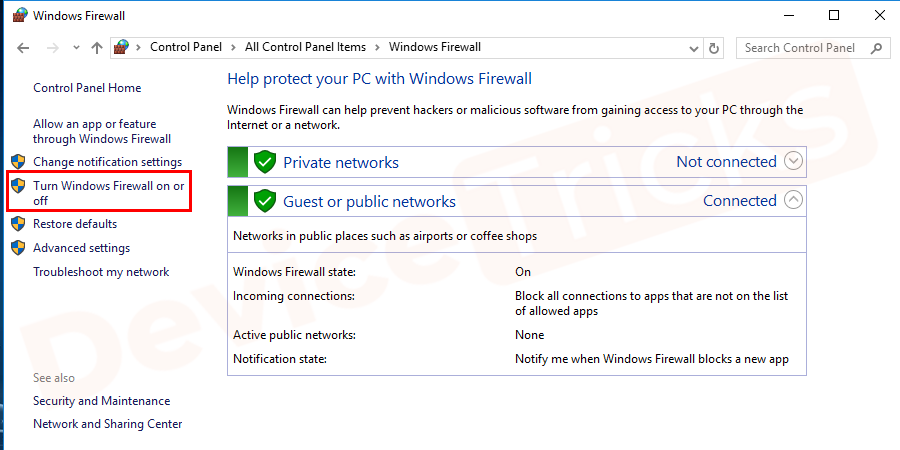
- 很快,防火墙的自定义设置将打开,您需要单击显示关闭 windows 防火墙的单选按钮,然后单击确定按钮。
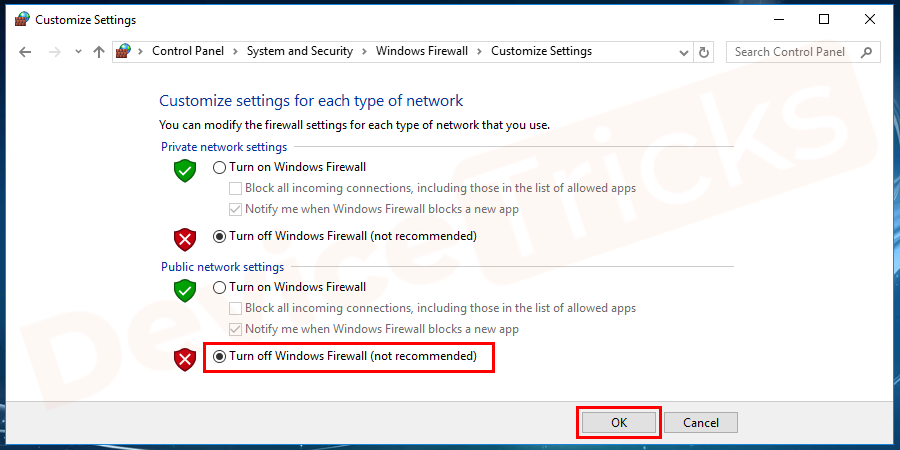
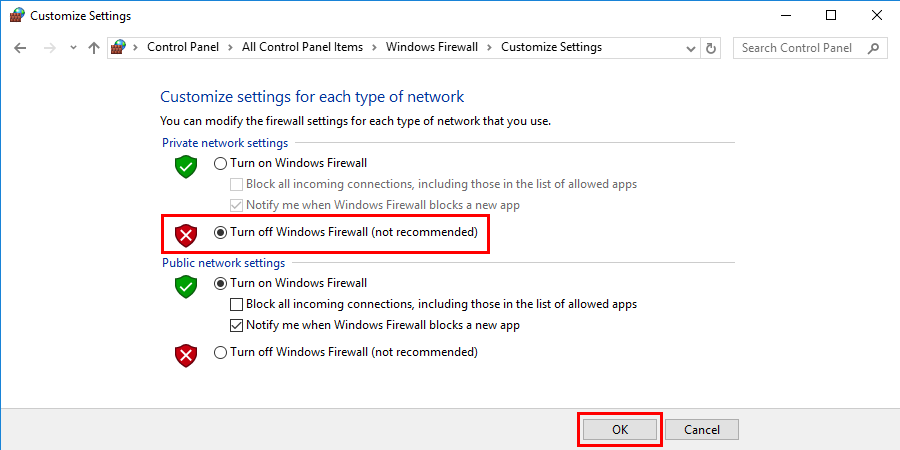
关闭 razer 进程
一些 synapse 用户分享说,如果 razer synapse 不工作,在打开 synapse 3.0 之前关闭 razer 进程会有所帮助。以下是关闭 razer 进程的步骤:
- 右键单击任务栏并选择任务管理器。
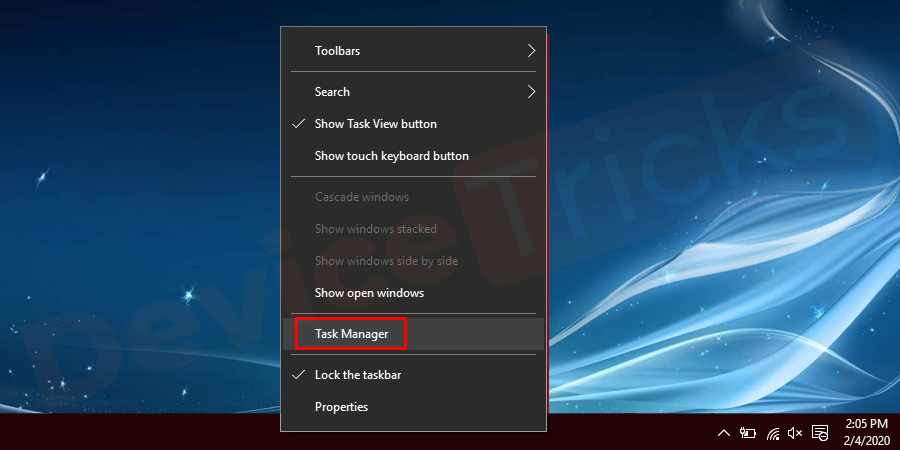
- 选择后台进程下列出的 razer 进程,然后单击结束任务 将其关闭。
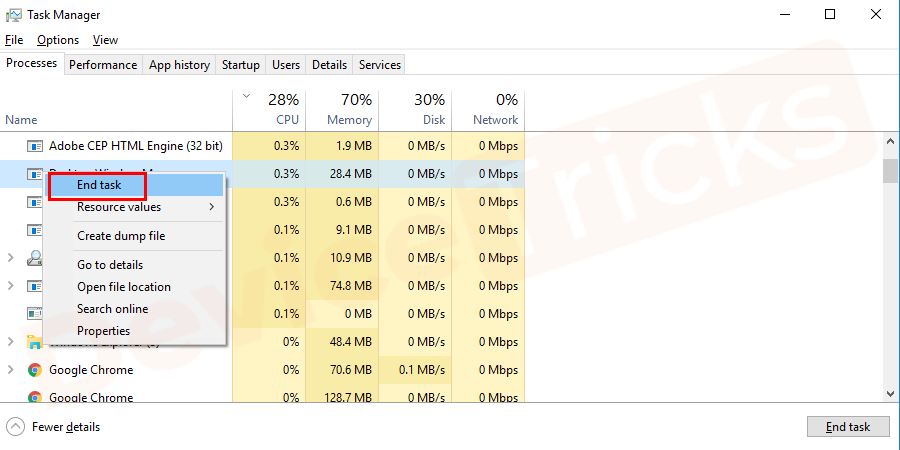
- 关闭任务管理器,以管理员身份运行 synapse。
更新 windows 10
windows 10 具有更新功能,可保持操作系统更新并消除错误。但是,如果您尚未更新 windows 10,则必须执行此操作以修复 razer synapse 未在 window 10 中打开问题,下面列出了相同的过程。
- 按“开始”按钮,然后单击带有齿轮图标的“设置”图标。
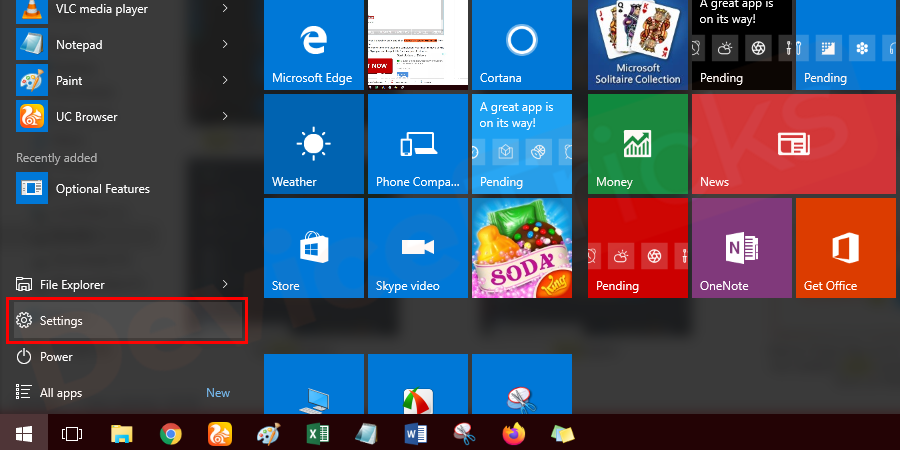
- 很快,windows 设置页面将打开,该页面将获取多项功能,您需要单击“更新和安全”。
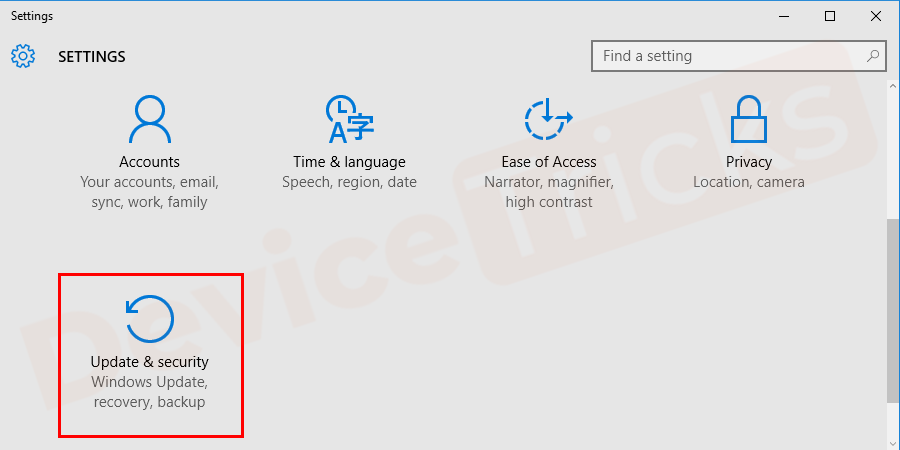
- 上述任务将引导您进入更新页面,您将在此处获得更新摘要。现在,单击检查更新。
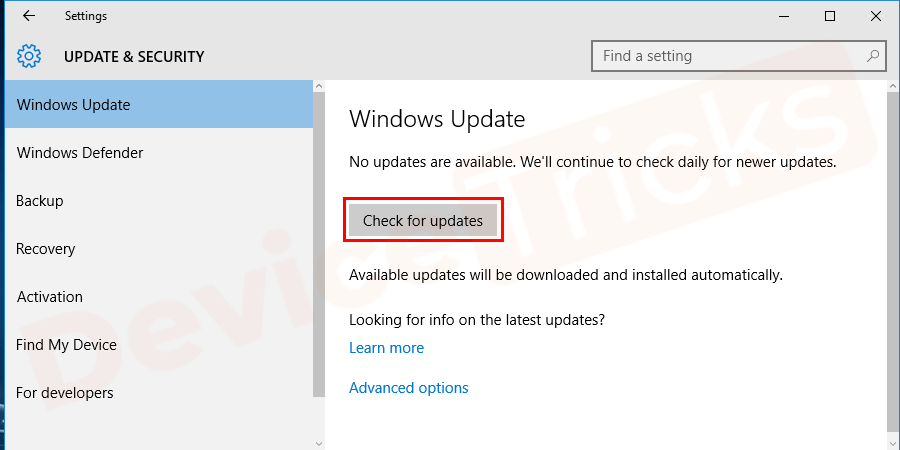
- 现在,请稍等片刻,因为 windows 需要一些时间来更新您的 pc。
原创文章,作者:校长,如若转载,请注明出处:https://www.yundongfang.com/yun103170.html
 微信扫一扫不于多少!
微信扫一扫不于多少!  支付宝扫一扫礼轻情意重
支付宝扫一扫礼轻情意重